
SecretNet_20
.pdf
МИНИСТЕРСТВО ЦИФРОВОГО РАЗВИТИЯ, СВЯЗИ И МАССОВЫХ КОММУНИКАЦИЙ РОССИЙСКОЙ ФЕДЕРАЦИИ
ФЕДЕРАЛЬНОЕ ГОСУДАРСТВЕННОЕ БЮДЖЕТНОЕ ОБРАЗОВАТЕЛЬНОЕ УЧРЕЖДЕНИЕ ВЫСШЕГО ОБРАЗОВАНИЯ
«САНКТ-ПЕТЕРБУРГСКИЙ ГОСУДАРСТВЕННЫЙ УНИВЕРСИТЕТ ТЕЛЕКОММУНИКАЦИЙ ИМ. ПРОФ. М.А. БОНЧ-БРУЕВИЧА» (СПбГУТ)
Факультет Инфокоммуникационных сетей и систем Кафедра Защищенных систем связи
Дисциплина Программно-аппаратные средства защиты информации
ОТЧЕТ ПО ЛАБОРАТОРНОЙ РАБОТЕ №20
Работа с электронными идентификаторами.
(тема отчета)
Направление/специальность подготовки
10.03.01 Информационная безопасность
(код и наименование направления/специальности)
Студенты: |
|
|
|
|
|
|
Яковлев И. А. ИКБ-95 |
_____ |
|
|
|
||
(Ф.И.О., № группы) |
(подпись) |
|||||
Погосов М.В. ИКБ-95 |
_____ |
|
|
|
|
|
(Ф.И.О., № группы) |
(подпись) |
|||||
Шувалов А.В. ИКБ-95 |
_____ |
|
|
|
|
|
(Ф.И.О., № группы) |
(подпись) |
|||||
Соломаха И.А. ИКБ-95 |
_____ |
|
|
|
||
(Ф.И.О., № группы) |
(подпись) |
|||||
Преподаватель: |
|
|
|
|
|
|
Штеренберг С.И. |
_____ |
|
|
|||
(Ф.И.О., № группы) |
(подпись) |
|||||
Санкт-Петербург
2021
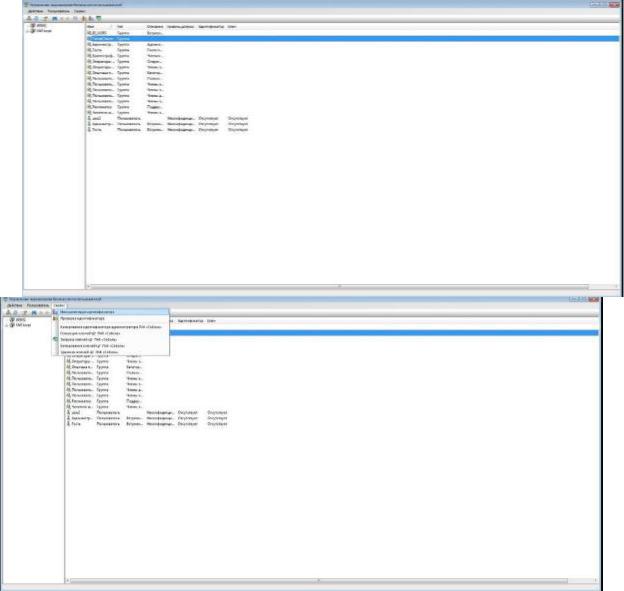
«Работа с электронными идентификаторами»
В данной лабораторной работе рассматривается порядок работы с электронными идентификаторами в централизованном режиме Secret NetStudio. Поскольку на лабораторном стенде не установлен ПАК "Соболь" или другой вид идентификатора, будем использоватьUSB-флеш-накопитель в качестве примера идентификатора DS199x и для доступа к диалоговым окнам интерфейса генерации ключей ЦУ ПАК "Соболь".
1.На ВМ АRМ2под учетной записью"dadminsns1"подключитеUSB-флеш- накопитель.
2.Запустите программу "Управление пользователями": "Пуск /Все программы /Код Безопасности /Secret NetStudio /Управление пользователями". Она предназначена для настройки параметров работы пользователей в системе защиты и позволяет выполнять действия как с доменными пользователями, так и с локальными.
Обратите внимание, что интерфейс программы реализован аналогично
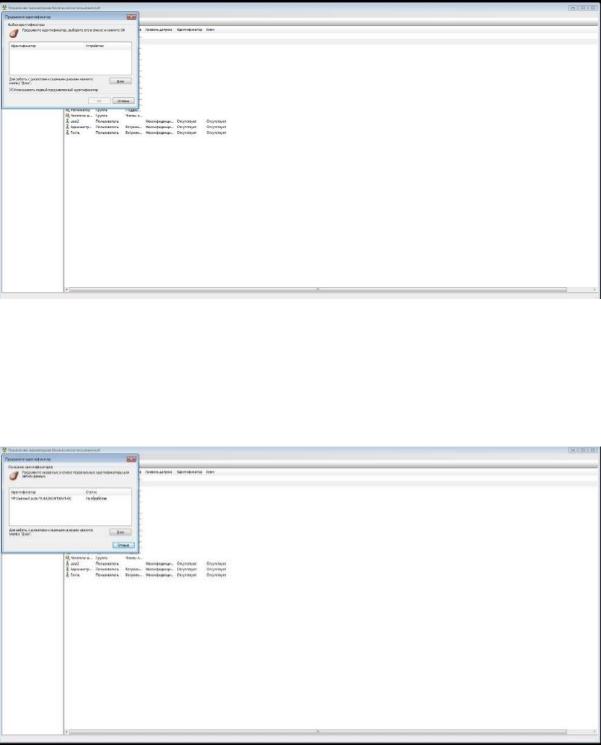
стандартной оснастке ОС Windows "Active Directory – пользователи и компьютеры". В левой части окна отображается список контейнеров (текущий компьютер и структура разделов и организационных подразделений домена), а в правой – список пользователей в выбранном контейнере, представленный в виде таблицы со сведениями об уровнях допуска пользователей, наличии идентификаторов и ключей для усиленной аутентификации. Для централизованного управления по умолчанию в программу загружается структура текущего домена.
3.В главном меню выберите опцию "Сервис /Инициализация идентификатора" –откроется диалоговое окно.
Данная операция предполагает форматирование, обеспечивающее возможность использования идентификатора в системе Secret Net Studio. Инициализация требуется, когда в персональном идентификаторе по каким-либо причинам была нарушена или отсутствует структура данных.
4.Нажмите кнопку "Диск" и дождитесь появления в списке новой записи с наименованием сменного носителясо статусом "Не обработан".
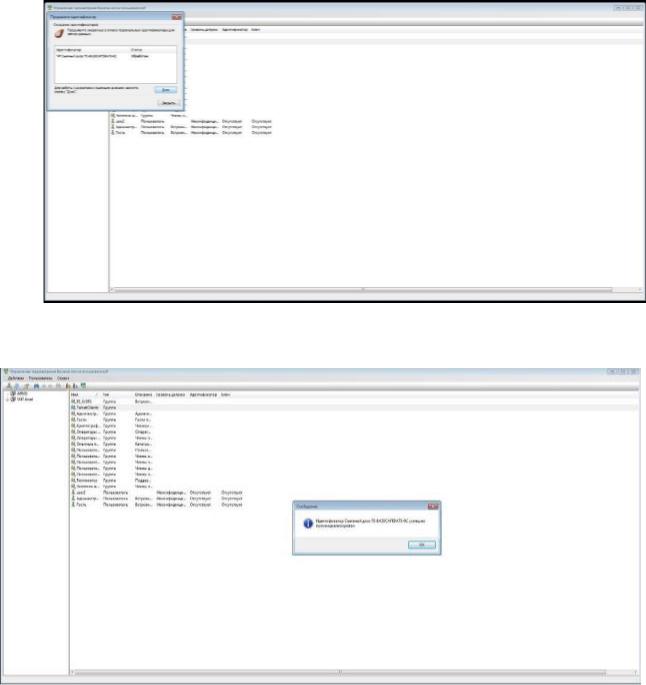
5.Выберите в списке запись необработанного носителя и еще раз нажмите кнопку "Диск". Дождитесь появления статуса "Обработан".
6.Нажмите кнопку "Закрыть". Ознакомьтесь с сообщением в информационном диалоговом окне и нажмите кнопку "ОК". Инициализация идентификаторапроизведена.
Описанный выше порядок действий аналогичен для всех видов идентификаторов.
7.Теперь рассмотрим алгоритм создания ключей ЦУ ПАК "Соболь". Вглавном меню окна "Управление параметрами безопасности пользователей"выберите опцию"Сервис /Генерация ключей ЦУ ПАК "Соболь".Откроется уже знакомое окно предъявления идентификатора.
8.Нажмите кнопку "Диск", выберите запись съемного диска со статусом "Не обработан" и еще раз нажмите кнопку "Диск". Убедитесь, что в поле
"Статус" значение изменилось на "Обработан".
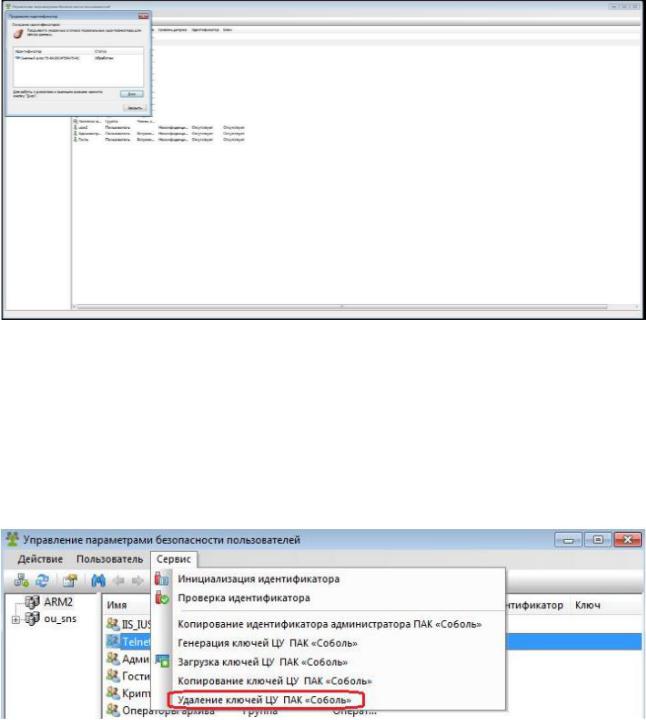
9. Нажмите кнопку "Закрыть". Обратите внимание, что в диалоговом окне "Сообщение" можно сразу сделать копию ключей ЦУ и записать их на еще один идентификатор. Нажмите кнопку "Нет".
10.В окне "Управление параметрами безопасности пользователей" в главном меню выберите опцию "Сервис" и обратите внимание, что в меню стал доступен пункт "Удаление ключей ЦУ ПАК "Соболь". Данная операция приводит к необратимым последствиям, после которых все процедуры, связанные с инициализацией, придется проделывать заново на всех компьютерах системы.
11.В главном меню выберите опцию "Сервис / Удаление ключей ЦУ ПАК "Соболь"ивнимательно прочитайте текст сообщения.
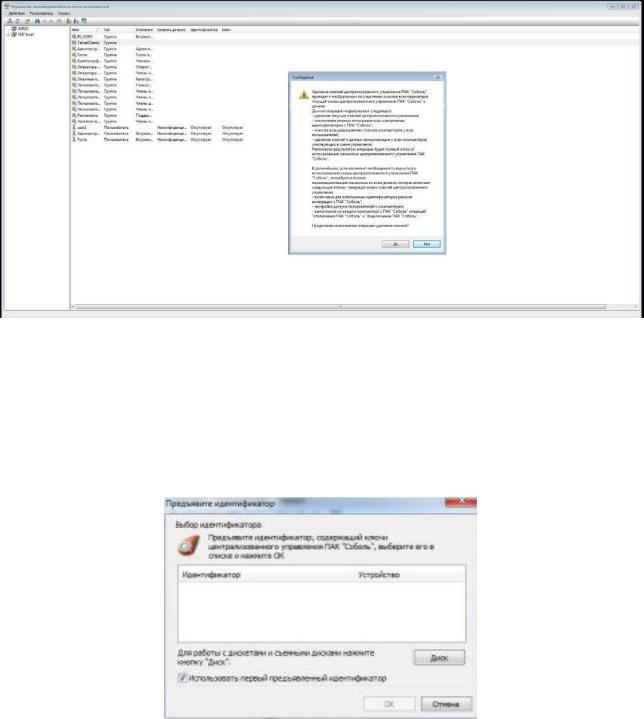
12.Нажмите кнопку "Нет". После того как были сформированы ключи ЦУ ПАК "Соболь", они автоматически загружены в ПУ Secret NetStudio. Если закрыть окно"Управление параметрами безопасности пользователей", они выгружаются и для возможности управления параметрами пользователей ихнеобходимо загрузитьзаново.
13.Закройте программу"Управление пользователями" и запустите ее вновь. В главном меню выберите опцию "Сервис / Загрузка ключей ЦУ ПАК "Соболь" – откроется диалоговое окно предъявления идентификатора.
14.Снимите галочкув поле "Использовать первый предъявленный идентификатор", чтобы процесс был "видимым".Нажмите кнопку "Диск", выберите идентификатор и нажмите кнопку "ОК".
15.В диалоговом окне ознакомьтесь с текстом информационного сообщения о загрузке ключей и нажмите кнопку "ОК".
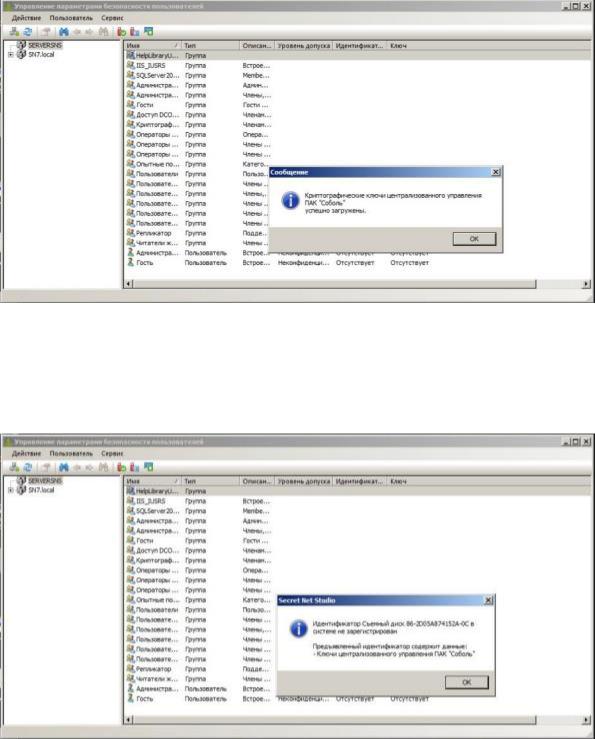
16.Теперь рассмотрим порядок проверки идентификатора. В главном меню окна "Управление параметрами безопасности пользователей"выберите опцию"Сервис /Проверка идентификатора". В диалоговом окне предъявления идентификатора с помощью кнопки "Диск" выберите идентификатор и нажмите кнопку "ОК". Появится диалоговое окно с информационным сообщением.
17.Прочитайте сообщение SecretNetStudioо том, что идентификатор в системе не зарегистрирован – это означает, что он не присвоен ни одному из пользователей домена безопасности. Нажмите кнопку "ОК".
18.Далее рассмотрим порядок присвоения идентификатора пользователю. В окне "Управление параметрами безопасности пользователей"раскройте структуру домена безопасности "ou_sns", выберите запись пользователя"dadminsns1"и из ее контекстного меню выберите опцию"Свойства".
19.В открывшемся диалоговом окне выберите вкладку "Параметры
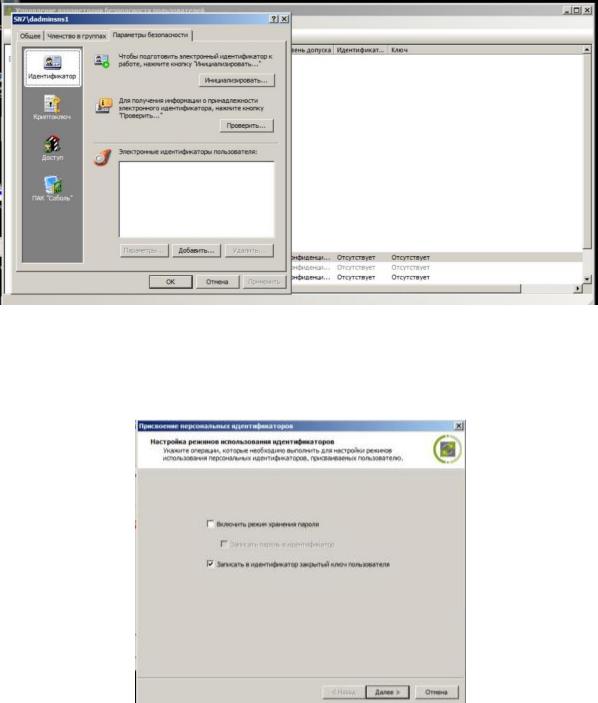
безопасности".
20.В категории настроек "Идентификатор" нажмите кнопку "Добавить".Откроется диалоговое окно"Присвоение персональных идентификаторов". Установите флажок в поле "Записать в идентификатор закрытый ключ пользователя".
21.Нажмите кнопку "Далее". В процессе записи данных система запросит предъявление идентификатора. В диалоговом окне "Предъявите идентификатор" нажмите кнопку "Диск".
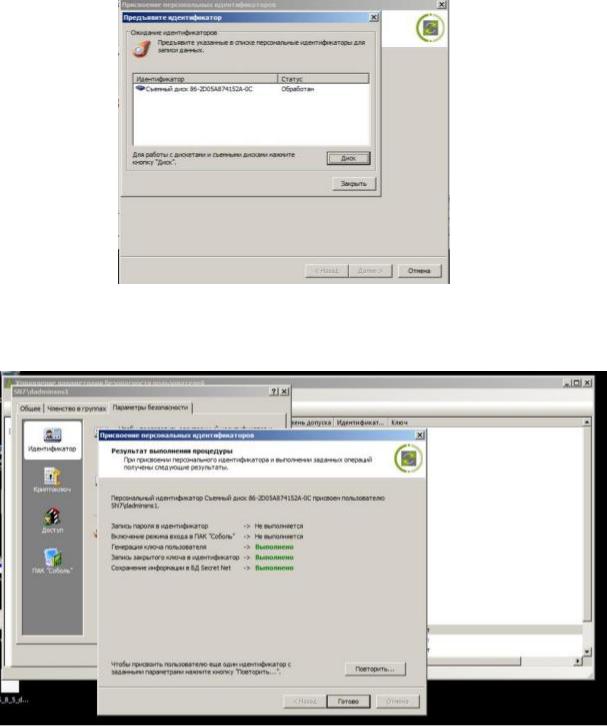
22.Выберите запись идентификатора со статусом "Не обработан" и еще раз нажмите кнопку "Диск". После изменения значения поля "Статус" на "Обработан" нажмите кнопку "Закрыть" и ознакомьтесь с результатом выполнения процедуры присвоения персонального идентификатора.
23.Нажмите кнопку "Готово". Обратите внимание на появившиеся записи в поле "Электронные идентификаторы пользователя".
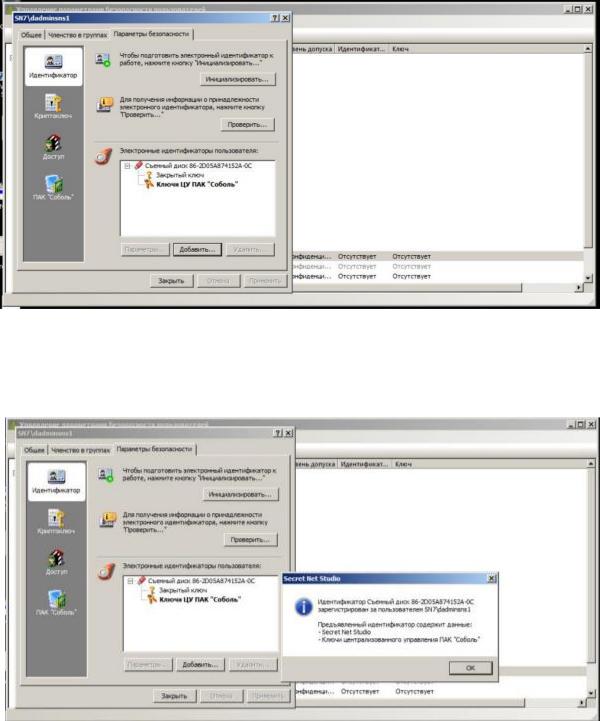
24.Нажмите кнопку "Проверить". С помощью кнопки "Диск" выберите идентификатор и после завершения проверки ознакомьтесь с информационным сообщением Secret Net Studio. Идентификатор зарегистрирован за пользователем "dadminsns1" и содержит данные Secret NetStudioи ключи централизованного управления ПАК "Соболь".
25.В окне информационного сообщения нажмите кнопку "ОК". Идентификатор присвоен пользователю и результат проверен.
26.Далее показываются действия администраторадля передачи данных о пользователе и его идентификаторе в ПАК "Соболь" на конкретные компьютеры домена. На вкладке "Параметры безопасности" выберите категориюнастроек "ПАК "Соболь".
